Sprememba mladega obraza v postaranega je fascinantna tehnika, ki jo je mogoče z Photoshopom realistično izvesti. Z tehnikami Morphinga kombinirate podrobnosti, kot so gube, struktura kože in spremembe barv, da ustvarite avtentičen učinek staranja. Ali gre za ustvarjalne projekte, digitalno umetnost ali filmske projekte - ta videz zagotovo pritegne pozornost. V tem vadnici vam bom korak za korakom pokazal, kako s pomočjo mask slojev, tekstur in barvnih prilagoditev upodobiti postarani proces na portretu. Začnimo in vključimo tok časa v vašo zasnovo!
Učinek staranja
Učinek staranja je v osnovi fotomontaža iz 2 fotografij z podobnimi značilnostmi. Ti dve sliki se med urejanjem združita v novo sliko. Cilj je definirati novo osebo - postarani model.
Korak 1 - Spreminjanje las v sive z uporabo nastavitvenega sloja in maske
Naš mlad model v izvirni sliki še vedno ima naravno barvo las, ki jo želim spremeniti v prvem koraku.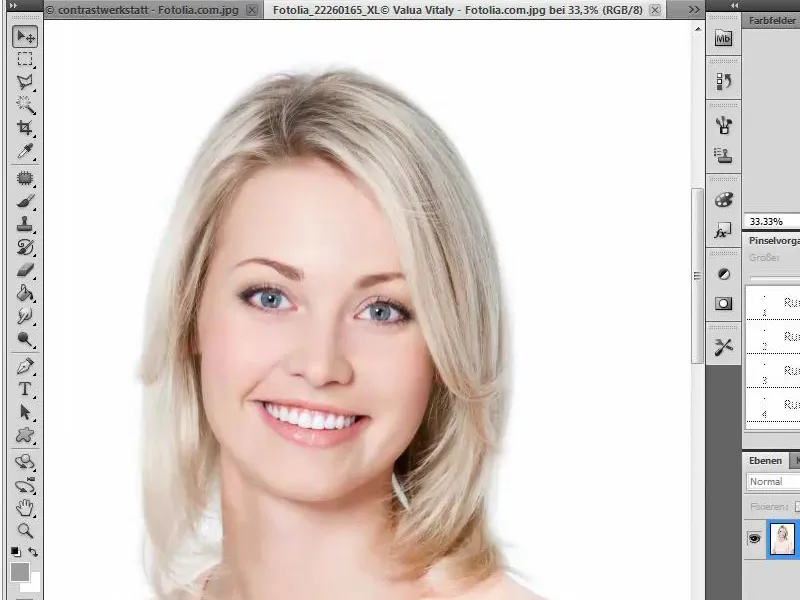
Za to moram lasem spremeniti barvo v sivo. To deluje še posebej dobro pri svetlih laseh in se doseže s pomočjo nastavitvenega sloja Barvne površine in maske sloja. Najprej ustvarim nov nastavitveni sloj Barvna površina in ga napolnim z nevtralno sivo vrednostjo. Vrednosti za rdečo, zeleno in modro je treba nastaviti na 157.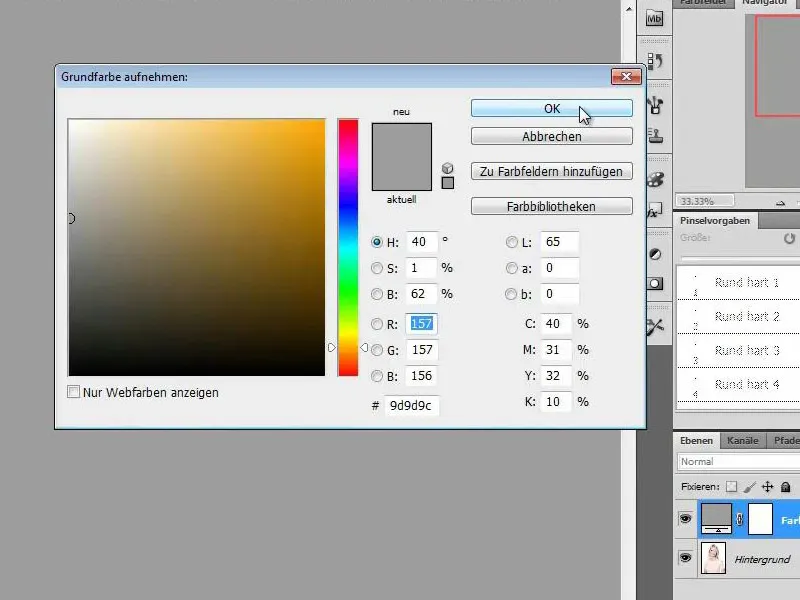
Korak 2 - Prebarvanje maske sloja v črno in izrezovanje las
Ravno ustvarjeni sivi nastavitveni sloj zdaj prekriva celotno našo sliko. Da lahko vidim sloj spodaj, prebarvam masko sloja v črno. Pri tem pazim na pravilno označitev maske v palete slojev, saj bi sicer barval sliko in ne maske.
Ko je maska prebarvana, lahko zdaj s pomočjo belega čopiča srednje velikosti in visoke prepustnosti pobarvam lase, tako da izpostavim območja na maski sloja.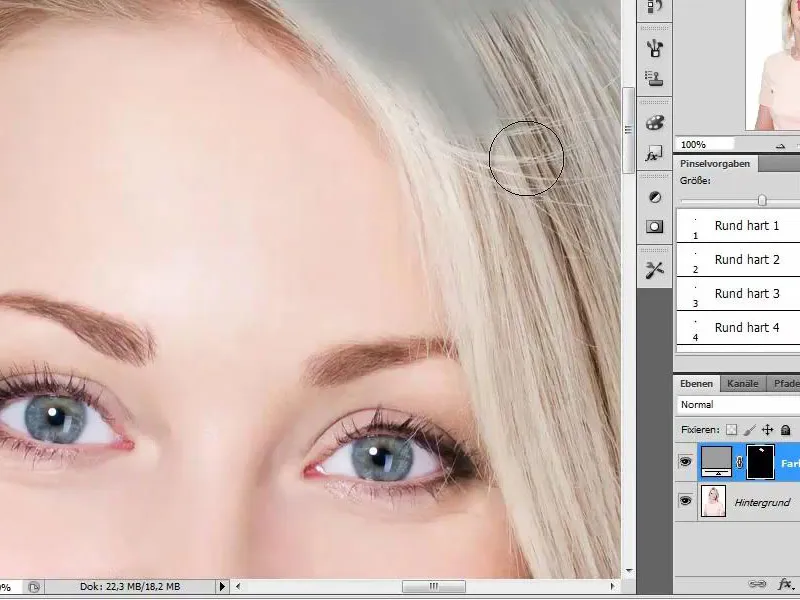
Korak 3 - Obdelava drobnih podrobnosti las in nastavitev sloja na način "Barva"
Da se lasje dejansko prikažejo sivi, moram po izrezovanju las sloj prenesti v način Barva. Pred tem pa skrbno obdelam tudi najmanjše podrobnosti las s prilagojeno velikostjo ščetke in primerne prepustnosti.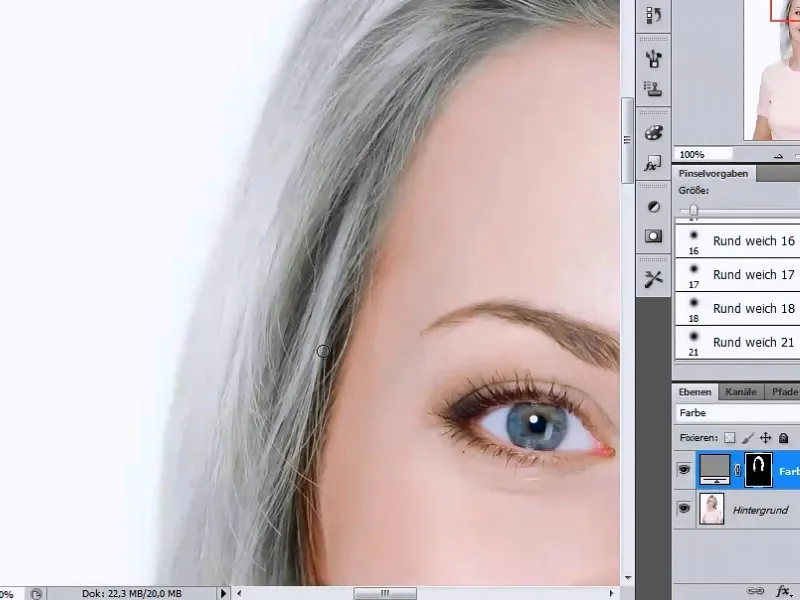
Korak 4 - Povečanje kontrasta lasišča
Da dosežem več kontrasta na lasišču, ustvarim še en nastavitveni sloj. Najprej pa potrebujem izbor mojih las ali lasišča. Ta izbor dobim tako, da med držanjem tipke Ctrl kliknem masko sloja barvnega polnjenja.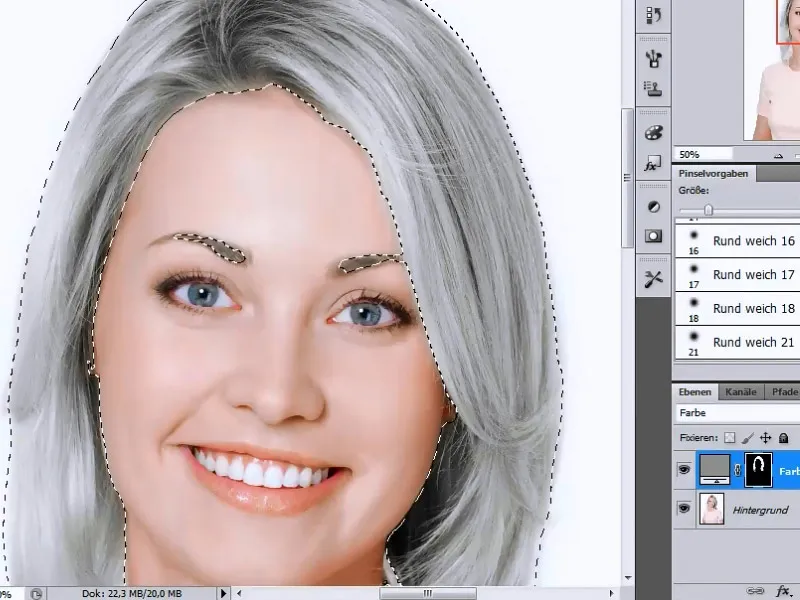
Izberem nastavitveni sloj Korekcija tonalitete in prilagodim drsnike tako, da se jasno poveča kontrast v območju srednjih tonov.
Korak 5 - Odpiranje in prilagajanje referenčne slike
V naslednjem koraku odprem referenčno sliko, iz katere bom izločil dele obraza. Pred tem pa prilagodim barvo kože moji izhodni sliki. Z izbirnim orodjem izberem kožno območje, ki ga bom nato prilagodil barvno.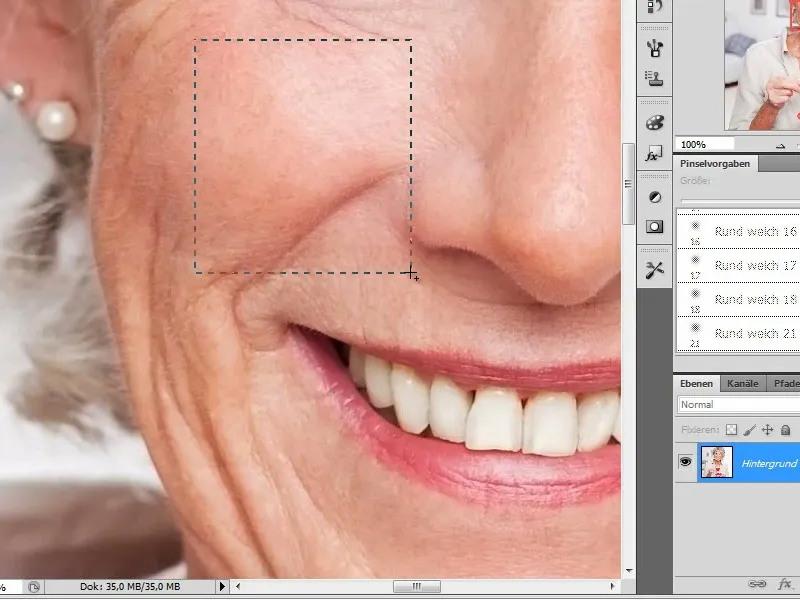
To kožno površino sedaj postavim na obraz mojega modela in prilagodim barvni ton na barvo kože moje izhodne slike s pomočjo prilagajanja barvni/ nasičenosti. Pri tem rahlo povečam barvni ton in zmanjšam nasičenost. Te nastavitve, ki sem jih izvedel, bodo potrebne še enkrat, zato si jih najprej zapišem.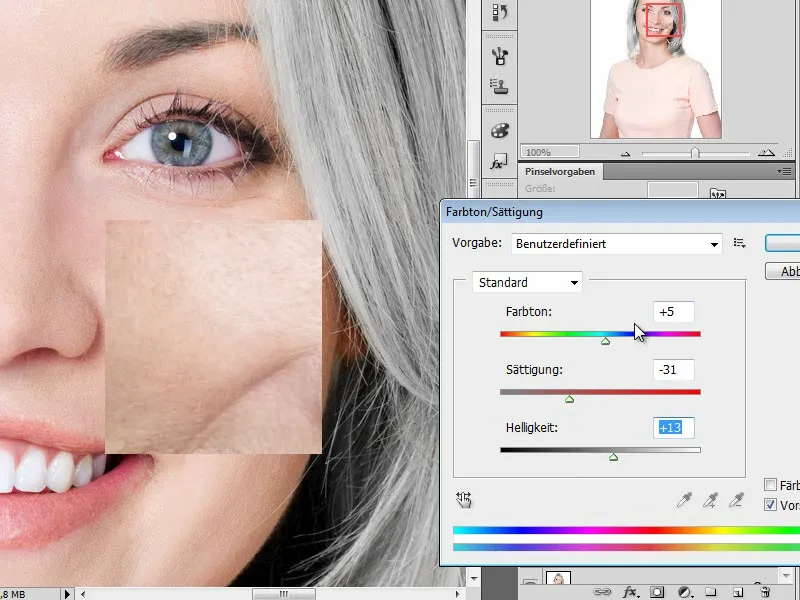
Zdaj preklopim na mojo sliko z gospo v zrelih letih in tam preko nastavitvenega sloja Barva/Barvitost nastavim svoje prej zabeležene vrednosti, da celovito prilagodim barvo kože.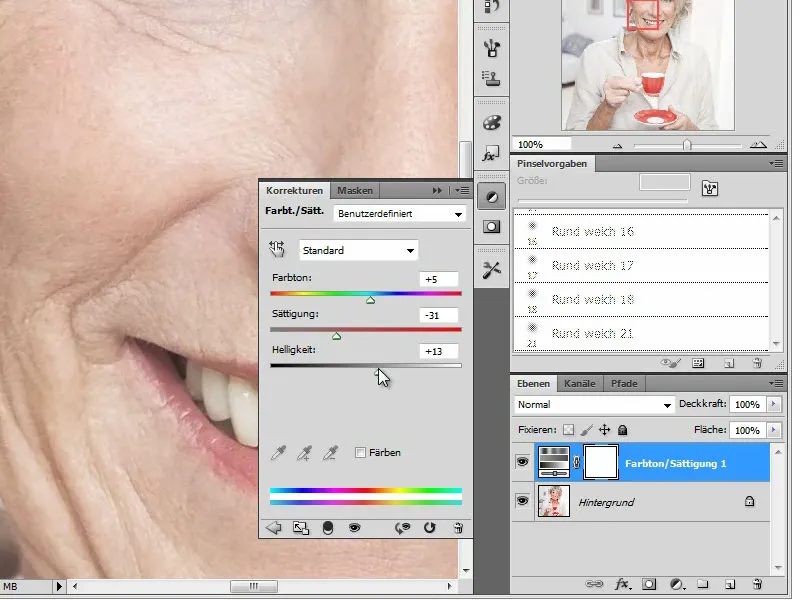
Korak 6 - Povleci referenčno sliko v delovni dokument in prilagodi velikost
Barva kože je zdaj prilagojena modelu in sliko, potem ko sem vse sloje združil s pritiskom na tipke Ctrl+Alt+E, prenesem v moj delovni dokument.
Zdaj, ko želim prilagoditi velikost slik med seboj, nastavim sloj gospe v zrelih letih na način Razlika. Tako se obe sliki prekrivata s konturami.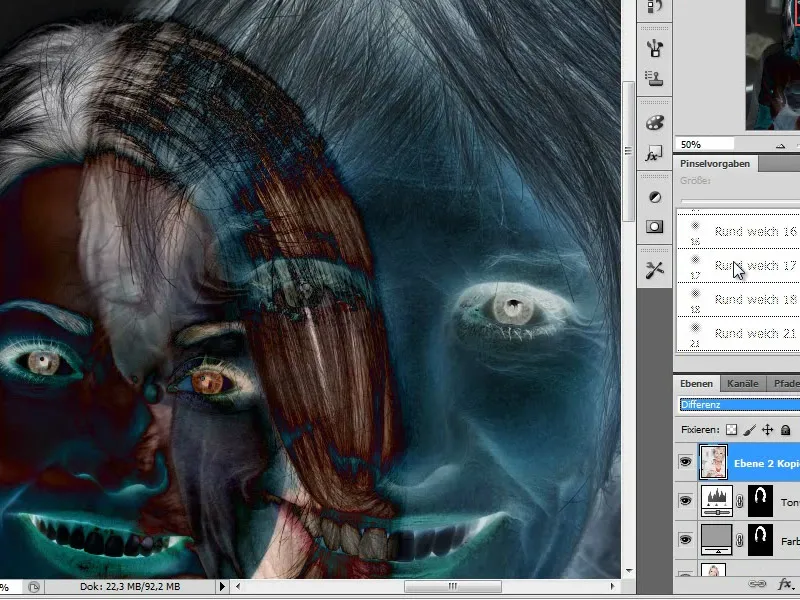
Zdaj prilagodim sliko velikosti mojega modela, ki ga želim oblikovati. Za to uporabljam orodje za preoblikovanje. Kot referenčne točke za enako velikost uporabljam oči in usta.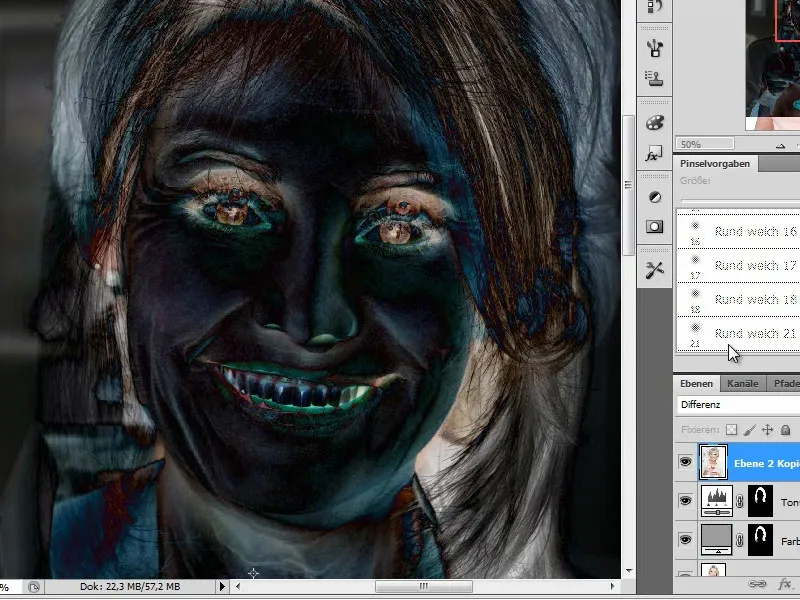
Korak 7 - Presaditev delov obraza
V naslednjem koraku začnemo že s presaditvijo prvega dela obraza. Iz obraza starejše dame izberem desno polovico čela.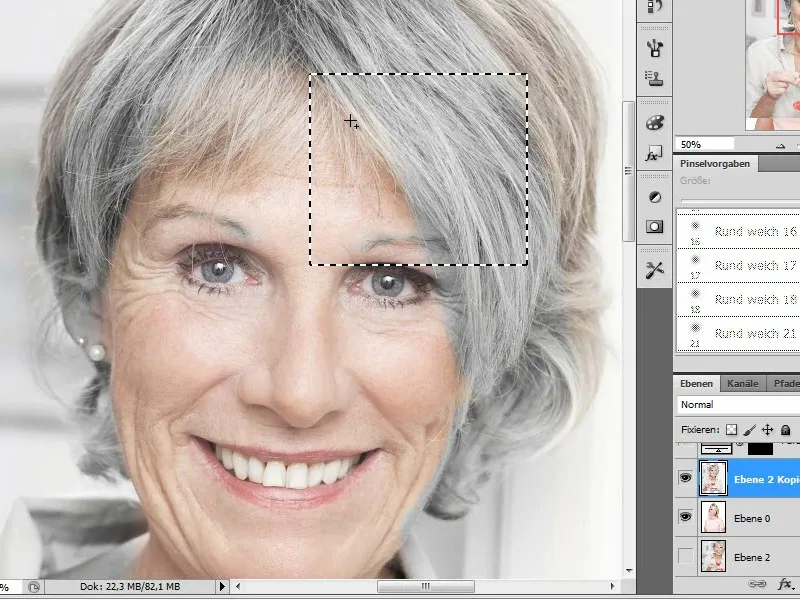
Z uporabo tipkovnice Ctrl+C & Ctrl+V kopiram in prilepim to izbrano besedilo na novo plast.
Korak 8 - Prilagajanje kopiranih delov obraza
Ta kopiran del obraza še ni povsem v skladu z obrazom mlade ženske. Zato je prilagoditev z plastmi mask potrebna. Uporabljam mehko čopič in delam ob robovih "izsekov" pri različni velikosti in prekrivnosti, da dobim gladak prehod do obraza mlajše dame.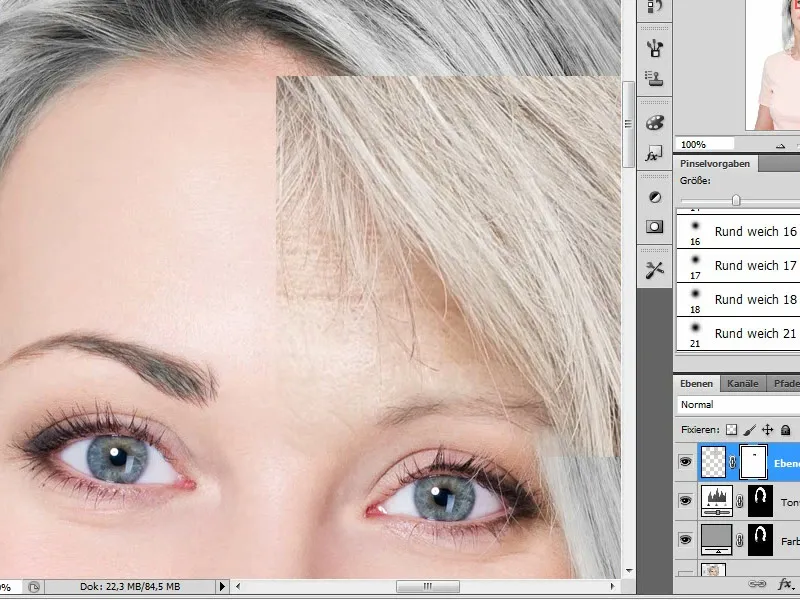
Korak 9 - Prilagajanje kopiranih delov las
Za del kopij iz plasti starejše dame prevzamemo tudi njihove lase. Pričeske iz kopiranih fotografij so včasih popolnoma drugačne od tistih našega modela. V mojem primeru se vendarle podobata. Da dosežem gladek prehod do obstoječe frizure in vstavljenega dela las, tukaj delam z mojim vrhom čopiča ob smeri las.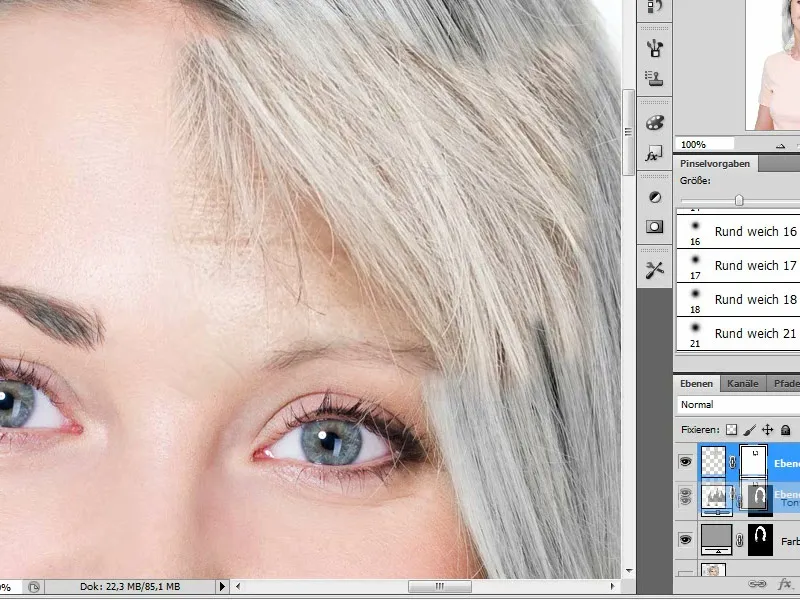
Korak 10 - Ustvari in zrcali dvojnik presajenega čela
V naslednjem koraku se izognemo ponovnemu izrezovanju predela čela in samo podvojimo vstavljeno in obdelano polovico čela. Ta kopija se zrcali prek orodij za preoblikovanje.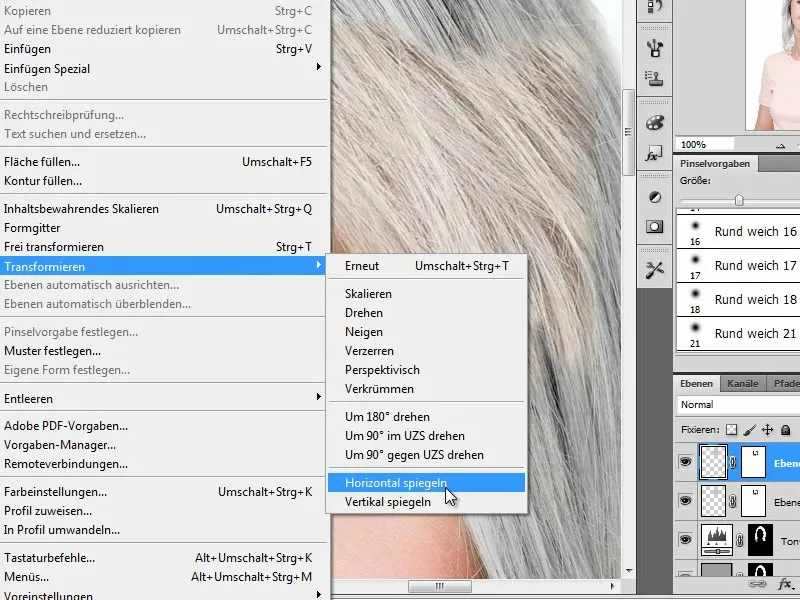
Korak 11 - Prilagajanje kopirane polovice čela
Ker naša mlada modelka ne drži glave popolnoma ravno in se soočamo s različnimi perspektivami, je potrebno prilagoditi podvojeno polovico čela z orodji za preoblikovanje k teku glave mlade dame.
Za to izberem orodje Slika>Pretvarjanje>Perspektivsko izkrivljanje in prilagodim perspektivo z odmikanjem ročic. V tem času že pazim na naravno gubo na čelu, tako da med transformacijo uporabljam funkcijo nagibanja.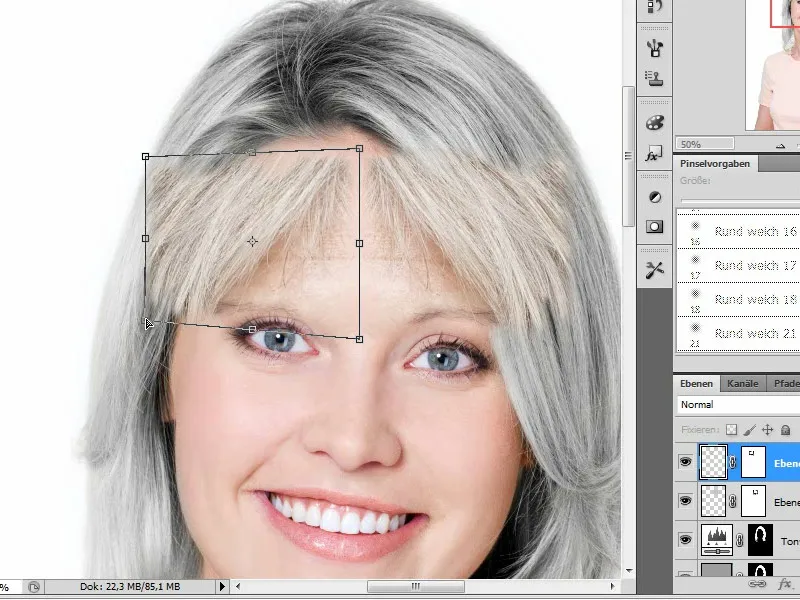
Tudi tukaj so potrebne dodatne prilagoditve prek plasti maske, ki smo jih prevzeli s kopiranjem. Zlasti lasje na tej strani so drugače razporejeni, prehodi od čela do lasišča so prav tako nekoliko premaknjeni. Izstopajoče lase v obrazu držim na svojem mestu. Tako lahko z prilagoditvijo pričeske dosežem bolj realistične spremembe v skupni podobi zgodbe iz pričeske v starosti.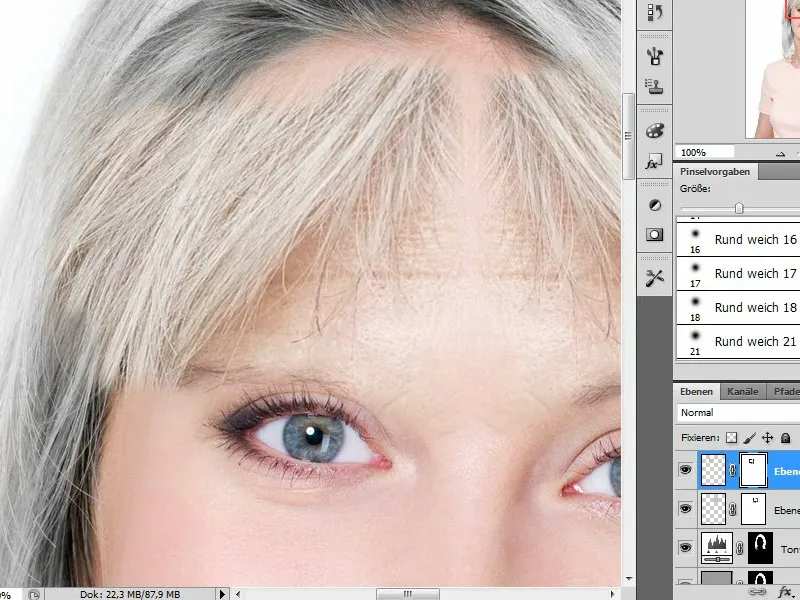
Korak 12 - Izberi in vstavi področje lica
Po prvih presaditvah se zdaj posvetimo področju lic. Tu jih obsežno izberem in pazim, da že tukaj prenesem tudi dele očesnega dela. Po vstavljanju kopije takoj preimenujem tudi plasti, da ne izgubim orientacije med nadaljnjo obdelavo.
Korak 13 - Prilagajanje področja lic
Kot pri prejšnjem koraku se lahko ta vstavljena plast modificira tako, da prilagodimo perspektivo in velikost, pa tudi na primer prekrivnost.
Za primer lica posegam tudi po orodju za upogibanje (Slika>Urejanje>Pretvarjanje>Upogibanje), da obliko izrezanega dela prilagodim obrazu modela. Potegnem ročice tako daleč navzven, da so tu pokriti zaobljeni deli čeljusti.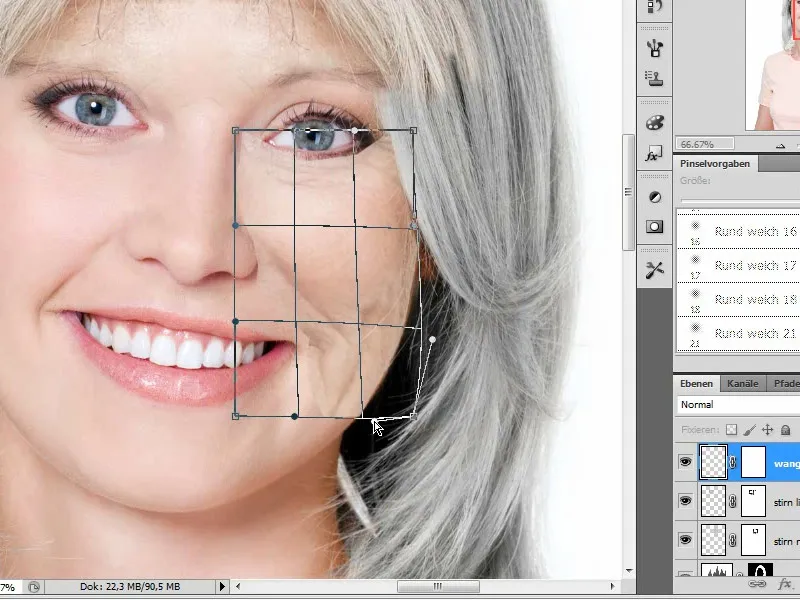
Tudi na področju nosu in ust pazim na naraven potek gub in v primeru potrebe obliko prilagodim s pomočjo orodja za upogibanje.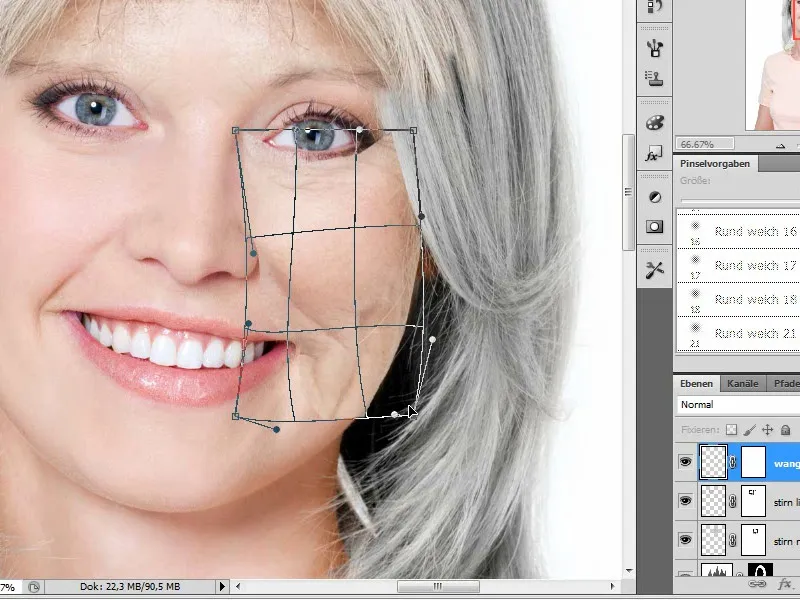
Po upogibanju aktiviram plast mask in prek nje izvedem zameglitev do mlade modele. Ponovno uporabim mehki čopič z različno velikostjo in prekrivnostjo ter z črno sprednjo barvo zameglim dele presajenega tkiva na plast maske. Posebej pazim na podrobnosti, kot so trepalnice in prehod med očesom in nosom. Plasti "Lica" premaknem na dno plasti.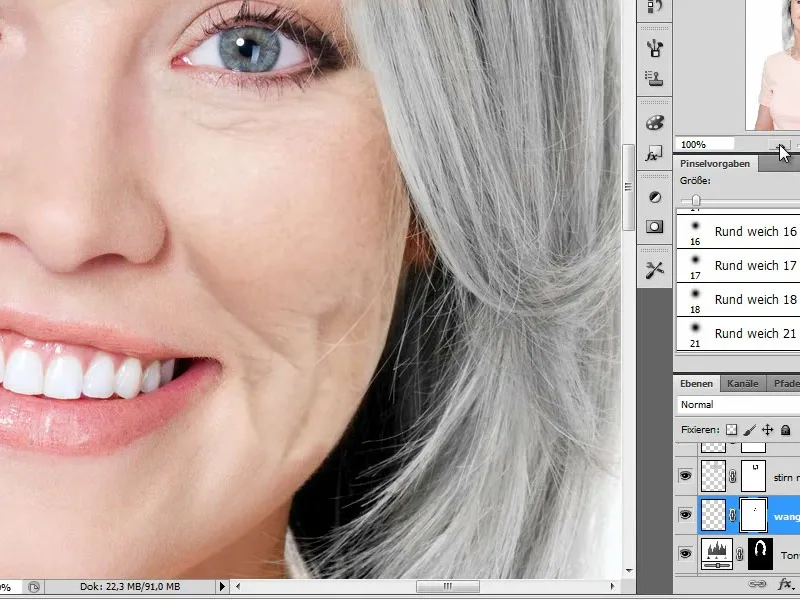
Korak 14 - presadite druge dele obraza - usta, brada
Pomembni koraki urejanja so že bili omenjeni. Zdaj je treba zajeti tudi preostale dele obraza in jih presaditi na obraz. Potem ko sem že vmes vstavil in prilagodil drugo polovico ličnic, se zdaj posvečam ustom.
Te bom prav tako prevzel od starejše dame. Lahko pa tudi nadaljujem s strukturo ust mlade dame. Za to bi bilo potrebno ločeno urejati zobe in ustnice. Enostavneje je vstaviti celoten predel ust. Ker zobje starejše generacije ne izgledajo več tako sveže kot pri 20-letnici, bi bilo kasnejše urejanje bolj zamudno.
Tako kot je bilo prej že opisano, vstavim kopijo celotnega predela ust.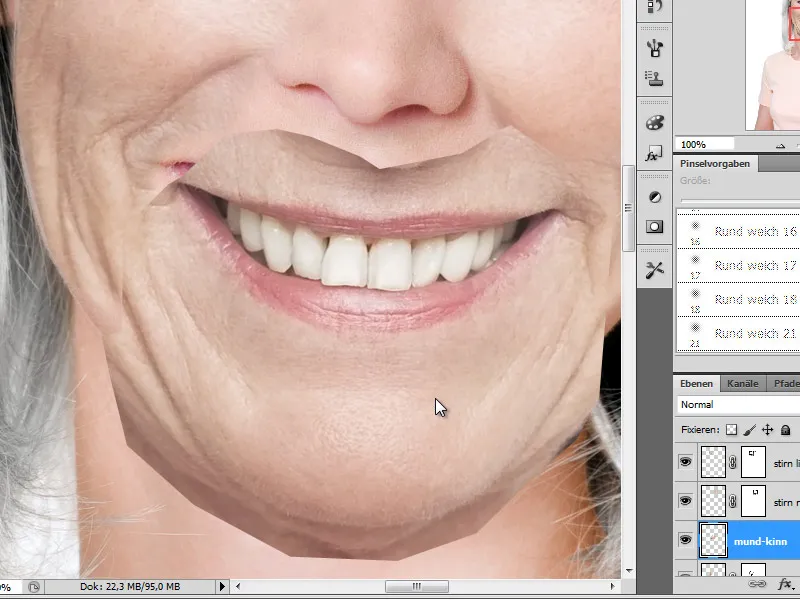
Začasno prilagodim plast na način Razlika, da bolje vidim prekrivanja.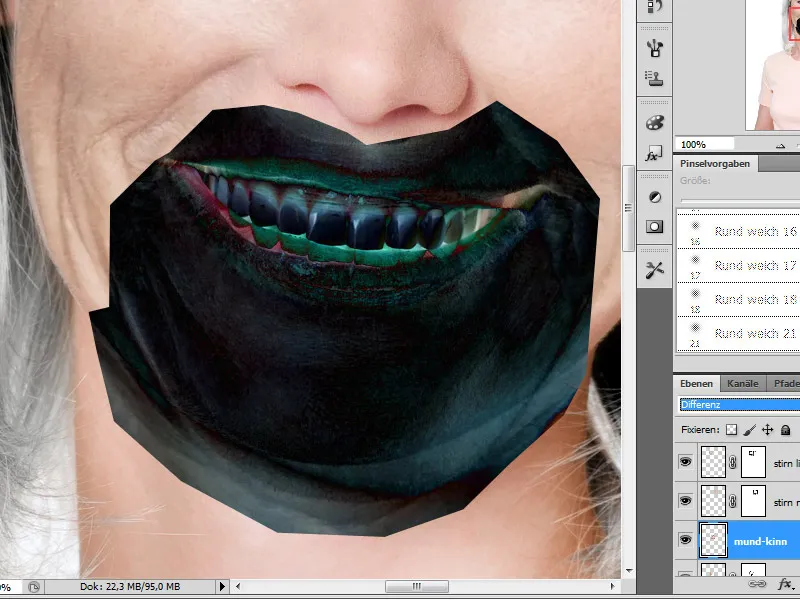
Poskušam prilagoditi vstavljene usta tako, da se popolnoma ujemajo s tistimi mlade ženske. Sprememba v procesu staranja bi bila sicer preveč očitna in slika bi izgledala bolj kot montaža.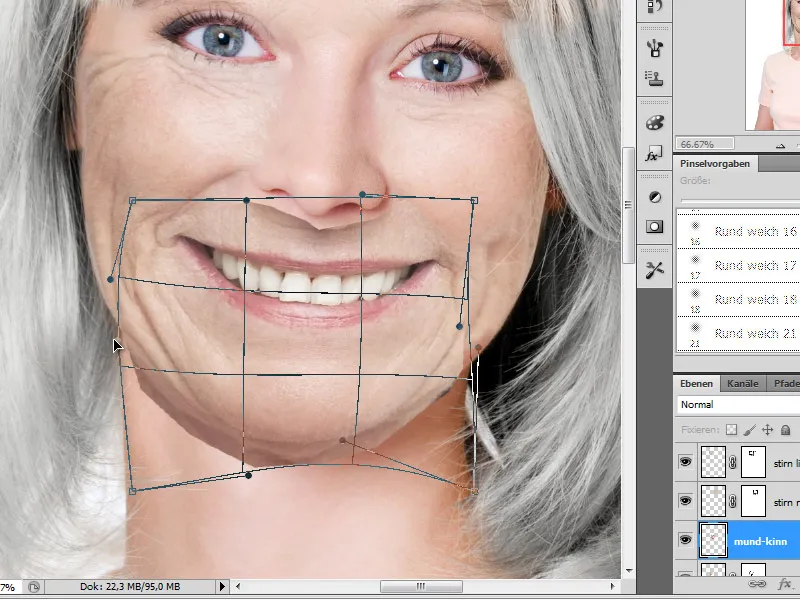
Korak 15 - prehod ust z masko plasti
Zdaj gre za ustvarjanje ustreznega prehoda, kot pri drugih delih obraza, kar dosežem z uporabo plasti maske. Za to ponovno uporabim mehko čopič z variabilno prosojnostjo in različnimi velikostmi konice čopiča. Posebnost pri tem koraku urejanja je, da moramo zdaj zliti brado.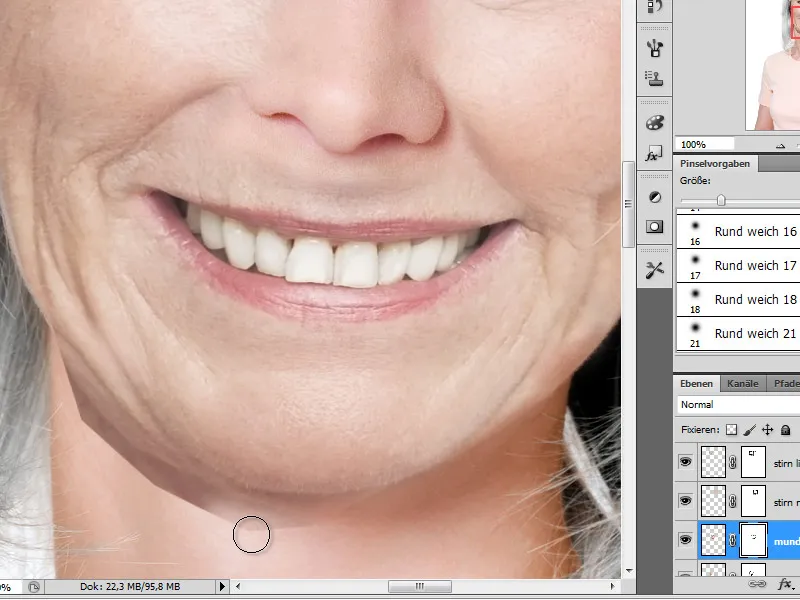
Korak 16 - oči
Zdaj je eden izmed najbolj zanimivih korakov, saj z izbiro oči poskušamo narediti pomemben korak, ki močno vpliva na učinek našega dela, saj je izraznost oči značilna za portret. Najprej izberem oko starejše dame in v mojem paleti plasti vstavim kopijo. Ta fragment, kot vsi drugi deli obraza, se prek plasti maske prilagodi podlagi.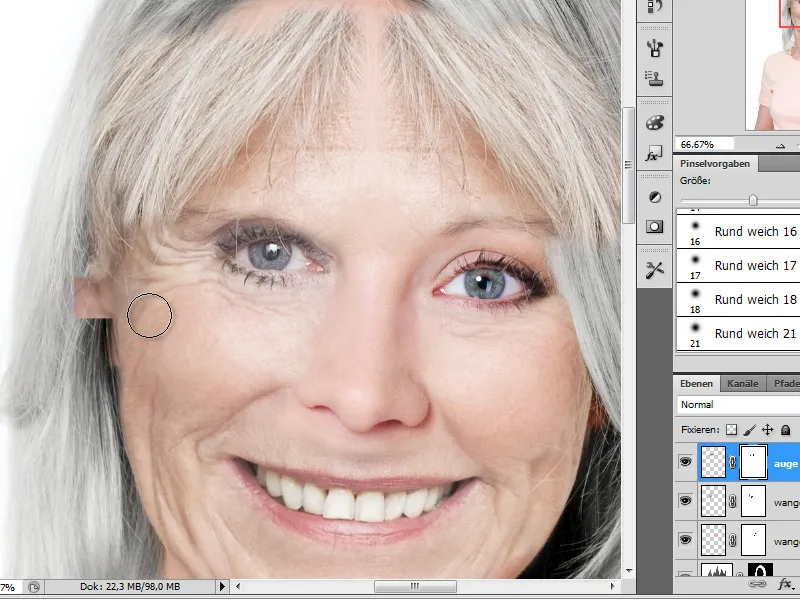
Morda je potrebno dodatno prilagajanje velikosti ali perspektive s pomočjo Transformacije. Preverim položaj vstavljenega dela tako, da začasno spremenim način plasti v Razlika. Če je namestitev po mojih pričakovanjih, nadaljujem z urejanjem plasti maske.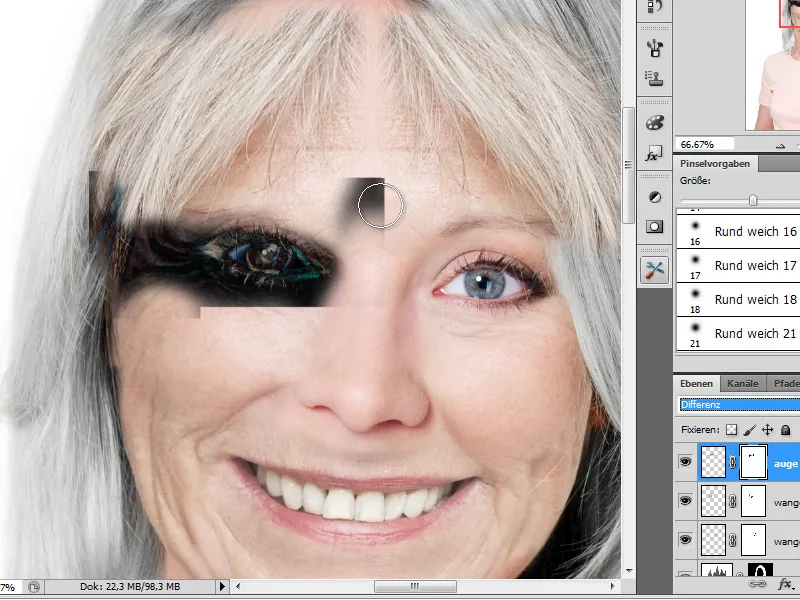
Korak 17 - Spreminjanje vratnega dela
V naslednjem koraku - po tem, ko smo že vstavili in prilagodili oči kot opisano - sledi vrat. Našemu mlademu modelu koža preprosto še vedno izgleda preveč gladka in zato želim za ta del uporabiti dele vratnega predela starejše dame.
Vstavljen del spet skaliram in - če je potrebno - prilagodim perspektivo.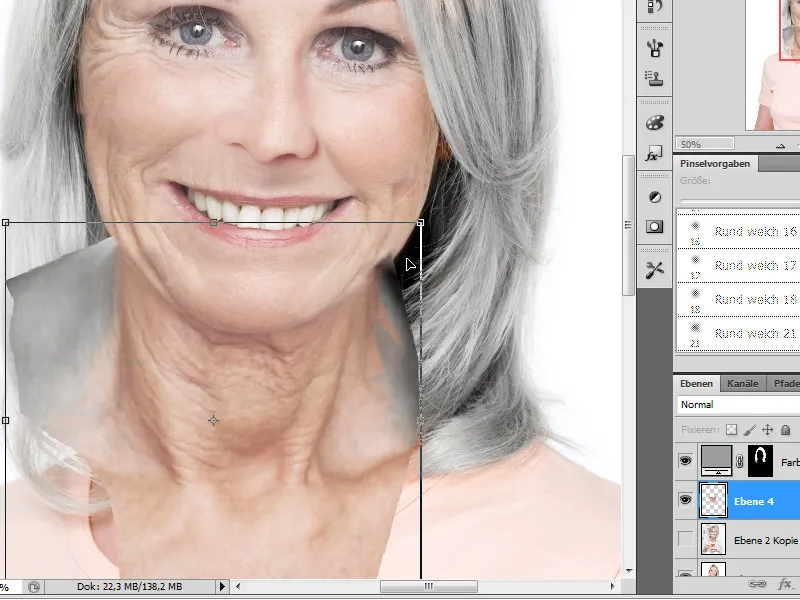
Plast "Vrat" postavim v paleti plasti pod plast "Usta-Brada." Urejam ustvarjeno plastos masko kot pri prejšnjih korakih.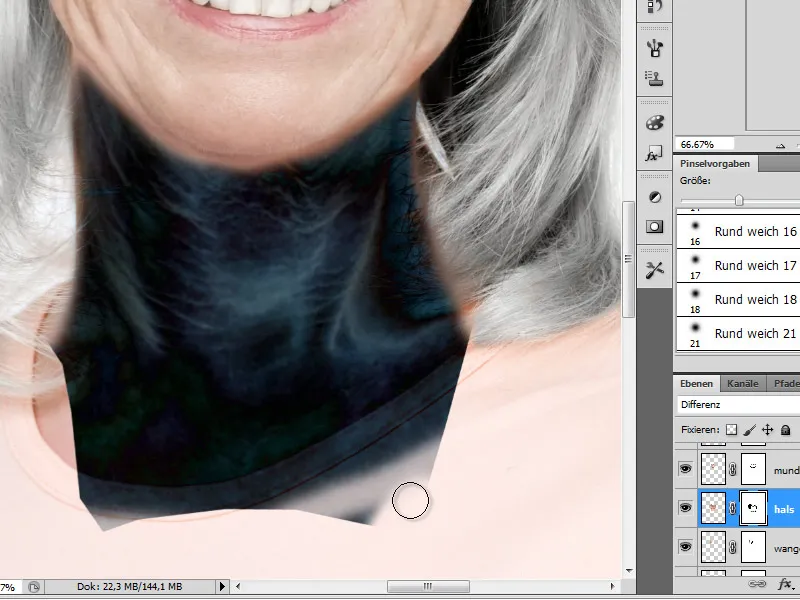
Pri tem koraku urejanja moram paziti, da so lasje mlade ženske na vratnem predelu še vedno vidni. Te dele zato s pomočjo manjše konice čopiča in zmanjšano prosojnostjo na plasti masko odkrijem.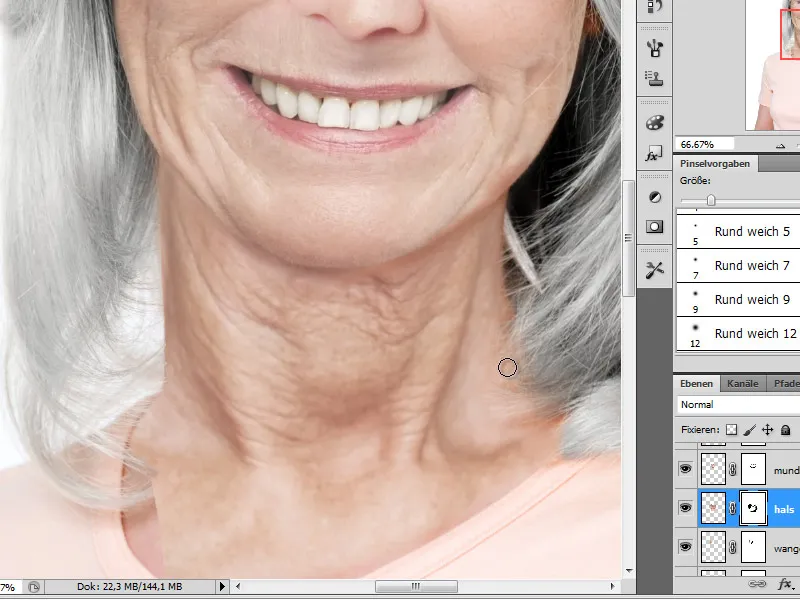
Manjkajoče dele vratu je treba dopolniti z dodatnimi kopijami. Tudi tukaj je prehod na obstoječo strukturo kože narejen s pomočjo plasti maske.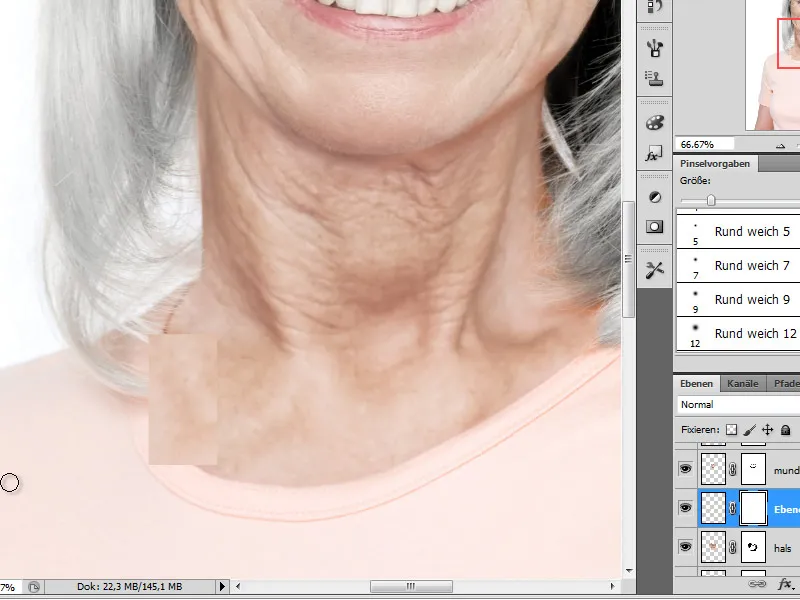
Korak 18 - Ohranjanje sivih las
Z vstavljanjem delov obraza so prišle tudi dodatne strukture las, ki zdaj še vedno izgledajo v svoji izvirni barvi. Tudi te moram postarati in zato spet preklopiti na spodnje plasti iz delovanja las. Te zdaj premaknem v vrh plasti. Tam urejam plasti maske glede na spremenjeno količino las.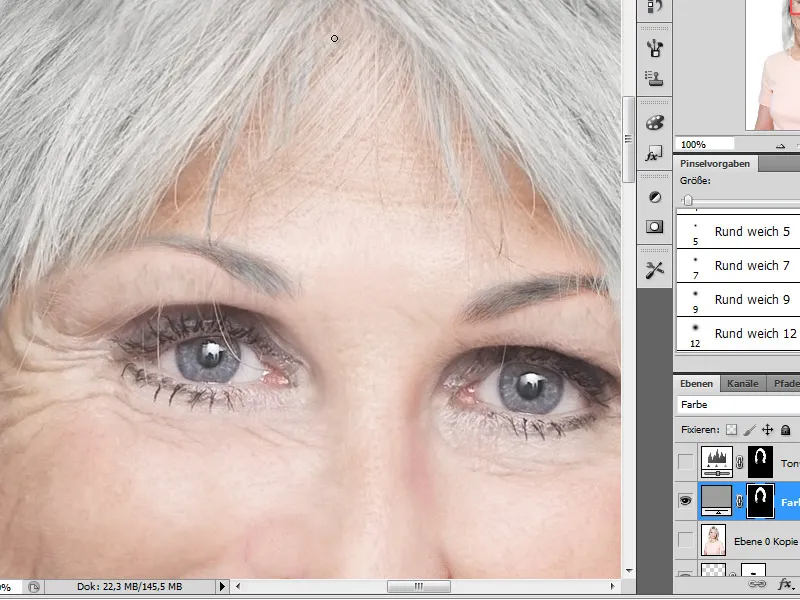
Korak 19 - Podrobna izdelava
Do končnega rezultata ni več daleč. Samo nekaj detajlov naj še vstopi v sliko. Na primer, zdaj bom narisal odtis očal na nosu, saj starejši ljudje pogosto potrebujejo očala in s tem bolj realistično oblikujem celotni videz.
Plasti združim v novo plast s kombinacijo tipk Ctrl+Alt+E kot novo, združeno plast. Izberem Ombražilec oziroma Osvetljevalec, da potemnjene oz. osvetlim določene podrobnosti obraza, in občasno spreminjam prosojnost ter način orodja od Srednji toni na Globoke tone in Svetle tone. Tako tudi nekoliko potemnim obrvi.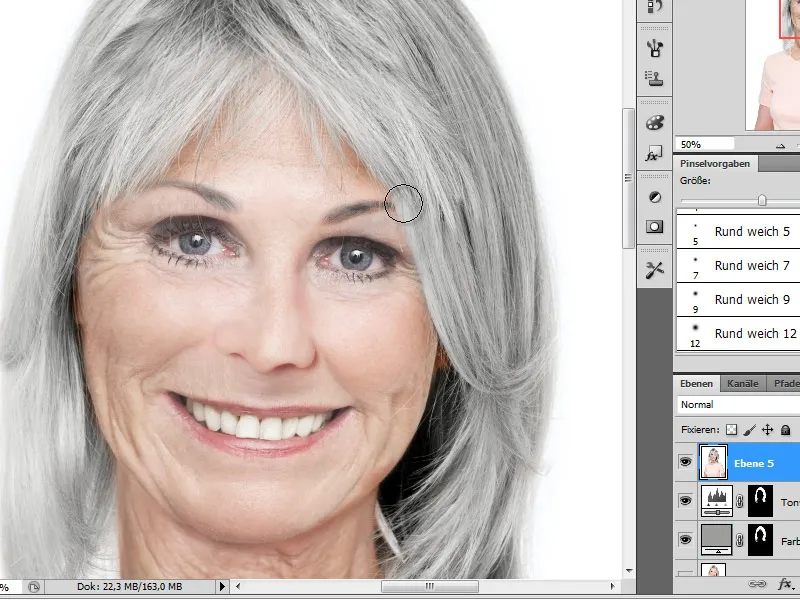
Najin posnetek je končan po teh urejevalnih korakih. Kdor želi, lahko seveda opravi dodatne spremembe, kot na primer barve in poudarjanje globine.


